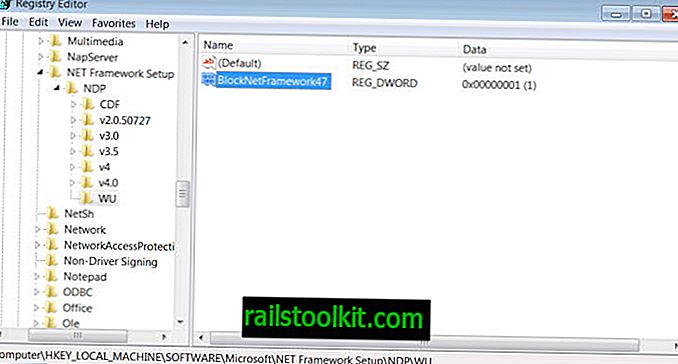Paigaldasin hiljuti arvutisse Minecrafti, et mu üheteistaastane vennapoeg saaks sellel mängida (ainult offline). Kuna ma pole kunagi varem mängu installinud ega mänginud, siis ei olnud ma seadistusega kursis ja eeldasin, et selle käivitamiseks on ikka vaja arvutisse installida Java Runtime Environment.
Selgub, et see on enam-vähem õige. Mojang pakub Windowsi jaoks Minecraft'i iseseisevaid versioone, mis tarnitakse koos integreeritud Java versiooniga, mida mäng kasutab vaikimisi uute installeerimiste korral.
Saate kontrollida, kas see on nii, otse ametliku veebisaidi allalaadimislehel, kus see Windowsi all ütleb, et "te ei vaja Java installimiseks Minecrafti Windowsi versioone".
Kui olete oma arvutisse minecraft.exe alla laadinud ja selle käivitanud, märkate, et see laadib alla Java Runtime Environment ja lisab selle kausta juurkataloogi, kust te seda faili juhtisite.
Ehkki see peaks enamiku Minecrafti mängijate jaoks välja töötama, võib teil tekkida probleeme. Kui värskendasite just näiteks Minecrafti, võib mäng endiselt kasutada eraldi installitud Java versiooni.
Kuna Minecrafti tarnimisel on kaasas Java 8, mille versioon oli mul Java 1.8.0.25, võib teil tekkida ühilduvusprobleeme teatud modifikatsioonidega, mis selle Java versiooniga ei kena. Lisaks sellele pole Java 8 Update 25 kõige uuem Java versioon.
Mõlemat probleemi saab parandada mängu kasutatava Java-rakenduse muutmisega.
Muutke Java versiooni, mida Minecraft kasutab
Avage Minecraft ja oodake, kuni kanderakett ekraanile ilmub. Seal leiate loetletud profiilid ja muutmisnupu selle valiku kõrval. Profiiliredaktori avamiseks klõpsake redigeeri profiili.

Allosas olevad Java-sätted määravad, millist Java-versiooni Minecraft kasutab. Kui soovite kasutada Java integreeritud versiooni, mis tarnitakse koos Minecrafti Windowsi versioonidega, peate määrama javaw.exe täieliku tee.
Kestuskataloog lisatakse automaatselt Minecrafti juurkataloogi, mis tähendab, et peate mängule lisama käitusaeg \ jre-x64 \ 1.8.0_25 \ bin \ javaw.exe, et seada see mängu kasutatavaks Java vaikeversiooniks
Enne eelistuse muutmist kontrollige selle ees olevat käivitatavat kasti. Paigutasin minecraft.exe kausta C: \ Users \ Martin \ Downloads, mis tähendas, et pidin seadma integreeritud Java tee C: \ Users \ Martin \ Downloads \ runtime \ jre-x64 \ 1.8.0_25 \ bin \ javaw.exe .
Mis saab, kui soovite kasutada teist Java-versiooni?
See on lihtne ka siis, kui teate, kuhu Java on teie süsteemi installitud. Windowsis installitakse Java tavaliselt kausta C: \ Program Files \ Java või C: \ Program Files (x86) \ Java, sõltuvalt sellest, kas olete installinud 64- või 32-bitise Java.
Tee ise on C: \ Program Files (x86) \ Java \ jre1.8.0_40 \ bin \ javaw.exe või C: \ Program Files \ Java \ jre1.8.0_31 \ bin \ javaw.exe, sõltuvalt sellest.
Võimalik, et peate siiski asendama versiooni jre1.8.0_40 uuega.
Millist versiooni peaksite käivitama?
Tundub, et Minecraft käivitab vaikimisi Java 8 vana versiooni. Versiooni 8 värskendus 25 ei ole kõige uuem versioon. Selle kirjutamise ajal, see on 8. versiooni värskendus 40.
Enamik probleeme on leevendatud, kuna seda kasutab ainult Minecraft, seda ei leia veebibrauserid ega muud süsteemi programmid.
Sellegipoolest võib olla mõttekas installida Java uusim versioon ja kasutada seda selle asemel, mille Minecraft vaikimisi tarnib.
Kui vajate ja ei vaja oma brauseris Java-d, võiksite turvalisuse parandamiseks selle lingi keelata.